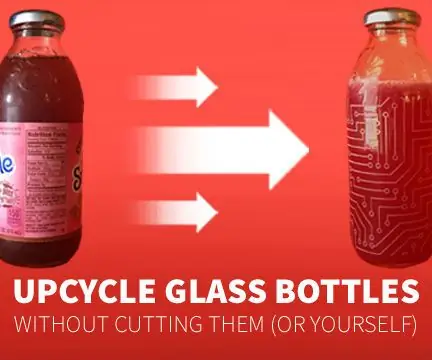
Mục lục:
- Tác giả John Day [email protected].
- Public 2024-01-30 13:35.
- Sửa đổi lần cuối 2025-01-23 15:15.
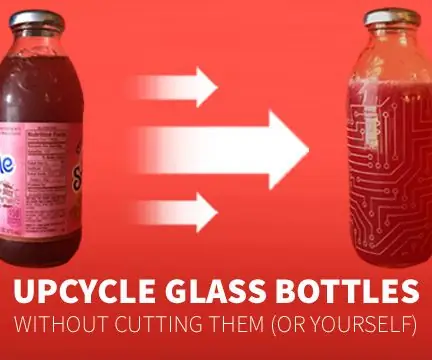
Bạn có một chiếc chai hoàn hảo (có nắp vặn và mọi thứ!) Và muốn tạo cho nó một cuộc sống mới? Sử dụng LASERS! Tài liệu hướng dẫn này sẽ chỉ cho bạn quy trình trong 4 bước đơn giản.
Bước 1: Chuẩn bị chai của bạn cho laser
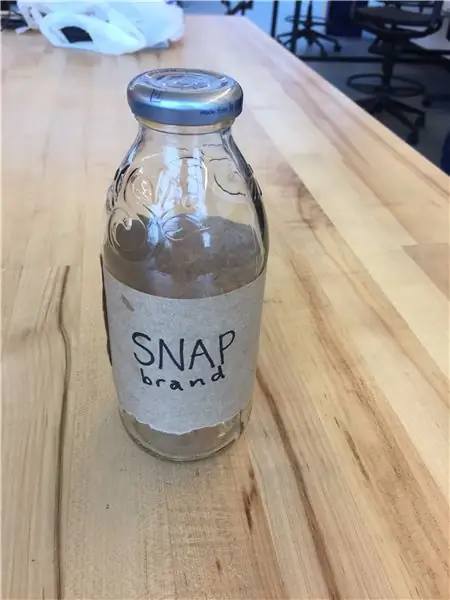

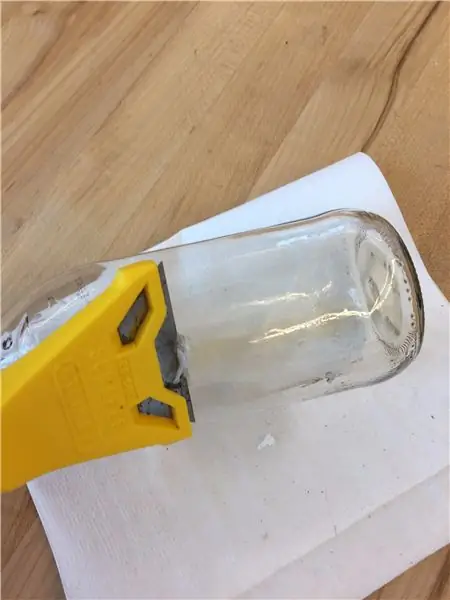
Xóa nhãn nếu bạn có. Có thể dễ dàng loại bỏ cặn dính bằng một ít bột đao hoặc một ít nước ấm và muối nở. Bạn thậm chí không cần phải làm sạch nó thật kỹ lưỡng bởi vì, chúng tôi sẽ sử dụng tia laser!
Bước 2: Đo hai lần. Chiều dài và Chu vi


Tiêu đề thực sự nói lên tất cả ở đây, hãy đo chiều dài và chu vi của từng kích thước và ghi chú lại. Một điều cần lưu ý là bạn muốn tác phẩm nghệ thuật của mình ở đâu trên chai, nếu nó có cổ hoặc một số đường cong điên cuồng thì tia laser sẽ khó tập trung để khắc. Chai trong bản demo này có hình trụ độc đáo.
Bước 3: Thiết kế
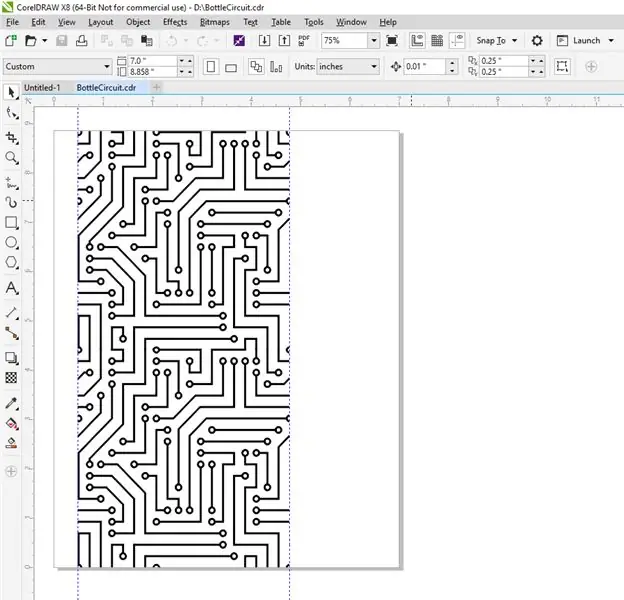
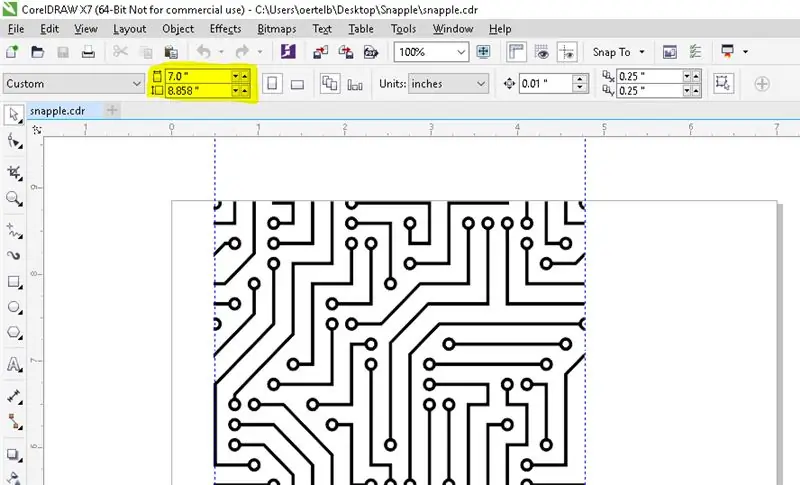
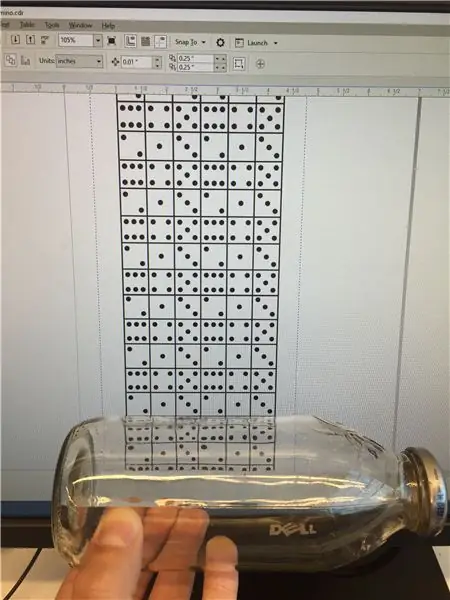
Sử dụng các phép đo từ bước trước, bạn sẽ thiết lập artboard cho thiết kế của mình. Chiều dài của chai sẽ là kích thước artboard ngang và chu vi sẽ là kích thước artboard dọc. Hãy nhớ tính đến hình dạng của chai và nơi bạn muốn tác phẩm nghệ thuật của mình. Nếu bạn muốn khắc dòng chữ bao quanh chai, bạn cần nhớ xoay nó 90 độ. Đối với chiếc chai cụ thể này, tôi đã tạo một lớp bọc xung quanh để làm cho tác phẩm nghệ thuật chiếm toàn bộ không gian thẳng đứng, tôi đảm bảo rằng tác phẩm nghệ thuật vừa vặn với phần "phẳng" của chai và dừng lại ở nơi chai bắt đầu dốc xuống phần mở. Tôi đã bao gồm các tệp tác phẩm nghệ thuật vector cho hai thiết kế mà tôi đã tạo.
Bước 4: Bây giờ là Laser

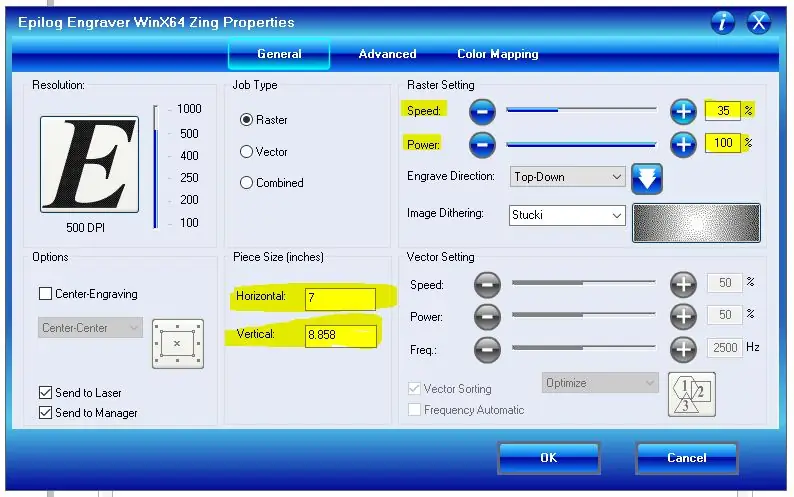

Để khắc các vật thể tròn / hình trụ bằng tia laser, bạn sẽ sử dụng phần đính kèm quay. Đặt chai của bạn vào phần đính kèm quay trên bánh xe màu cam để nó có thể tự do quay, bạn cũng sẽ đảm bảo bề mặt bằng phẳng. Các cài đặt để khắc kính cho Epilog 40 watt ở đây trong MakerSpace là 35% tốc độ và 100% công suất. Cũng đừng quên thay đổi kích thước mảnh cài đặt laser để phù hợp với thiết lập bảng vẽ của bạn (được đánh dấu trong hình ảnh). Hãy tận hưởng chiếc chai mới được trang trí mà bạn đã tiết kiệm được từ thùng rác / thùng tái chế!
Đề xuất:
Cảm biến cửa và khóa được cung cấp năng lượng bằng pin, năng lượng mặt trời, ESP8266, ESP-Now, MQTT: 4 bước (có hình ảnh)

Cảm biến cửa & khóa chạy bằng pin, năng lượng mặt trời, ESP8266, ESP-Now, MQTT: Trong tài liệu hướng dẫn này, tôi chỉ cho bạn cách tôi tạo cảm biến chạy bằng pin để theo dõi tình trạng cửa và khóa của nhà kho xe đạp từ xa của tôi. Tôi không có nguồn điện chính, vì vậy tôi có nguồn điện bằng pin. Pin được sạc bằng một tấm pin mặt trời nhỏ. Mô-đun là d
Công tắc ánh sáng điều khiển bằng nháy mắt bằng kính đeo đầu tẩy của Shota Aizawa (Học viện anh hùng của tôi): 8 bước (có hình ảnh)

Công tắc ánh sáng được điều khiển bằng mắt-nháy bằng Kính bảo hộ đầu tẩy của Shota Aizawa (Học viện anh hùng của tôi): Nếu bạn đọc truyện tranh về học viện anh hùng của tôi hoặc xem anime về học viện anh hùng của tôi, bạn phải biết một người vẽ bùa tên là shota aizawa. Shota Aizawa còn được gọi là Thủ lĩnh tẩy, là một Anh hùng chuyên nghiệp và là giáo viên chủ nhiệm của Lớp 1-A của U.A. Shota's Quirk cho anh ta
Cung cấp năng lượng cho bàn ủi hàn của bạn bằng pin máy khoan!: 4 bước (có hình ảnh)

Cung cấp năng lượng cho bàn ủi hàn của bạn bằng pin máy khoan!: Vào tháng 6 năm 2017, tôi chuyển ra khỏi nhà của bố mẹ và bắt đầu thuê nhà của riêng mình. Một trong nhiều thứ đã thay đổi là không gian làm việc của tôi. Tôi đi từ phòng 12 'x 13' sang bàn 4 ', nghĩa là tôi phải thực hiện một số thay đổi. Một trong những thay đổi lớn là
Lưu hình ảnh của bạn cho công việc của bạn: 4 bước (với hình ảnh)

Lưu hình ảnh cho công việc của bạn: 1. Mở tài liệu Google mới và sử dụng trang này để bảo vệ hình ảnh của bạn. Sử dụng ctrl (control) và nút " c " phím để sao chép.3. Sử dụng ctrl (control) và nút " v " chìa khóa để dán
Kết xuất hình ảnh 3D của PCB của bạn bằng Eagle3D và POV-Ray: 5 bước (có hình ảnh)

Kết xuất hình ảnh 3D về PCB của bạn bằng Eagle3D và POV-Ray: Sử dụng Eagle3D và POV-Ray, bạn có thể tạo ra các kết xuất 3D thực tế cho PCB của mình. Eagle3D là một tập lệnh cho EAGLE Layout Editor. Thao tác này sẽ tạo ra một tệp theo dõi tia, tệp này sẽ được gửi đến POV-Ray, cuối cùng sẽ bật ra tệp im
